Mời bạn hãy xem video hướng dẫn sau hoặc có thể làm theo các bước hướng dẫn phía dưới.
Ngoài cách tạo đơn hàng từ cơ hội, bạn có thể tạo đơn hàng trực tiếp từ phân hệ Bán hàng theo hướng dẫn 3 bước đơn giản dưới đây
Bước 1: Trong Bán hàng, bạn nhấp chuột chọn biểu tượng Thêm
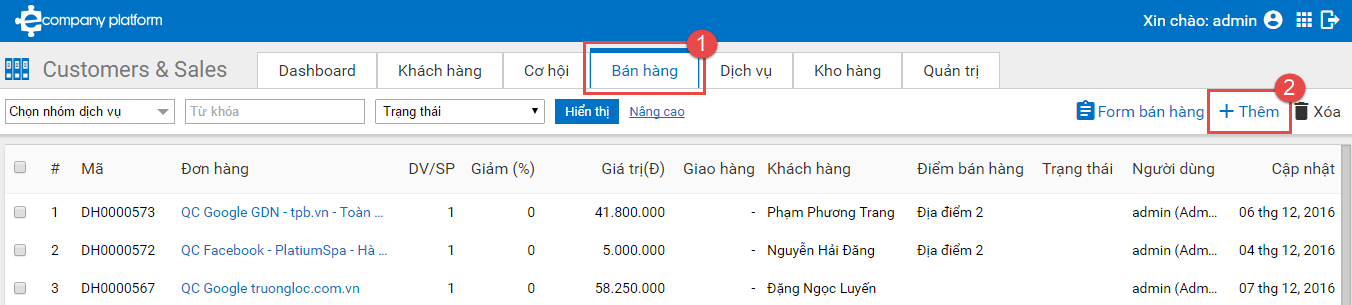
Bước 2: Tiếp theo, bạn nhấp chuột vào Chọn khách hàng, gõ từ khóa liên quan đến khách hàng để tìm kiếm và nhấp chuột vào biểu tượng tìm kiếm  , chọn khách hàng bạn cần rồi chọn nút Lấy thông tin
, chọn khách hàng bạn cần rồi chọn nút Lấy thông tin
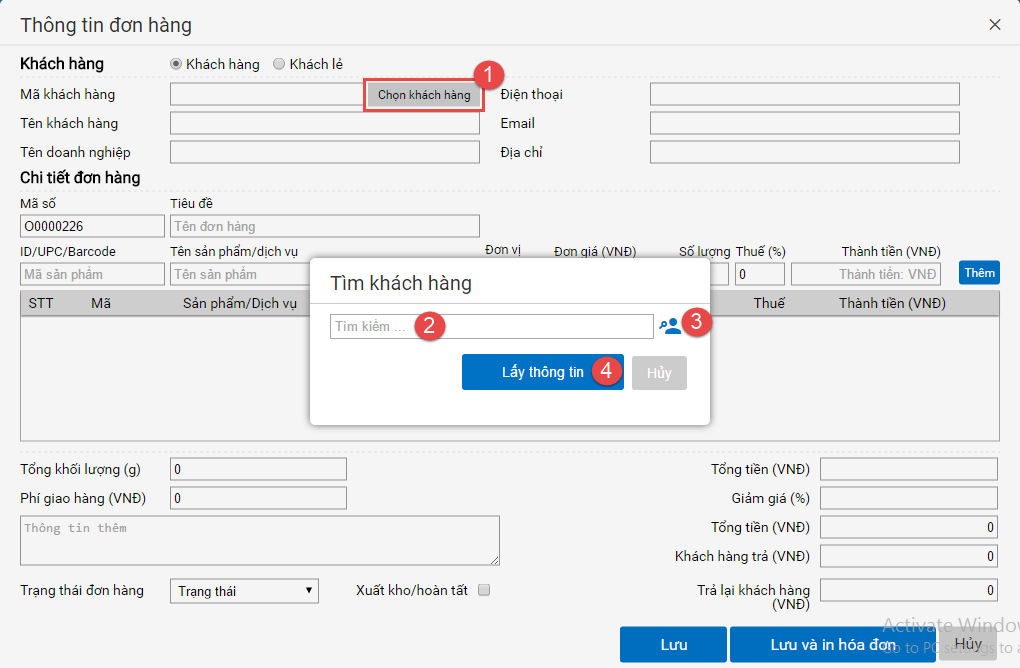
Bước 3: Sau đó, bạn nhập mã ID/ UPC/ Barcode của sản phẩm/ dịch vụ mà bạn muốn tạo
đơn hàng rồi nhấn nút Enter trên bàn phím.
Riêng đối với các dịch vụ có sự
lặp đi lặp lại nhiều lần trong 1 khoảng thời gian (những dịch vụ gia
hạn được cài đặt tại bước 2 phần Cài đặt dịch vụ), bạn sẽ nhập khoảng thời gian gia hạn (là khoảng thời gian mà đơn hàng có giá trị thực thi) rồi nhấp chuột vào nút Lưu như hình dưới đây
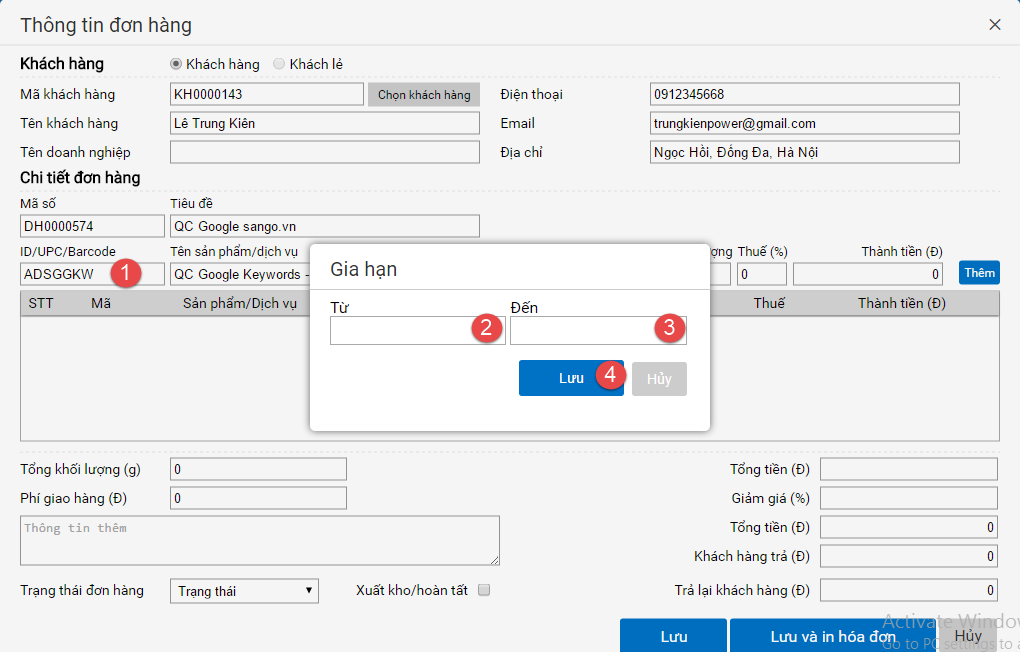
Tiếp
theo, bạn nhập những thông tin chi tiết của đơn hàng như Mã sản phẩm, giá tiền, thuế, trạng thái đơn hàng,... rồi nhấp chuột chọn nút Lưu để hoàn tất. Bạn cũng có thể chọn nút Lưu và in hóa đơn nếu cần.
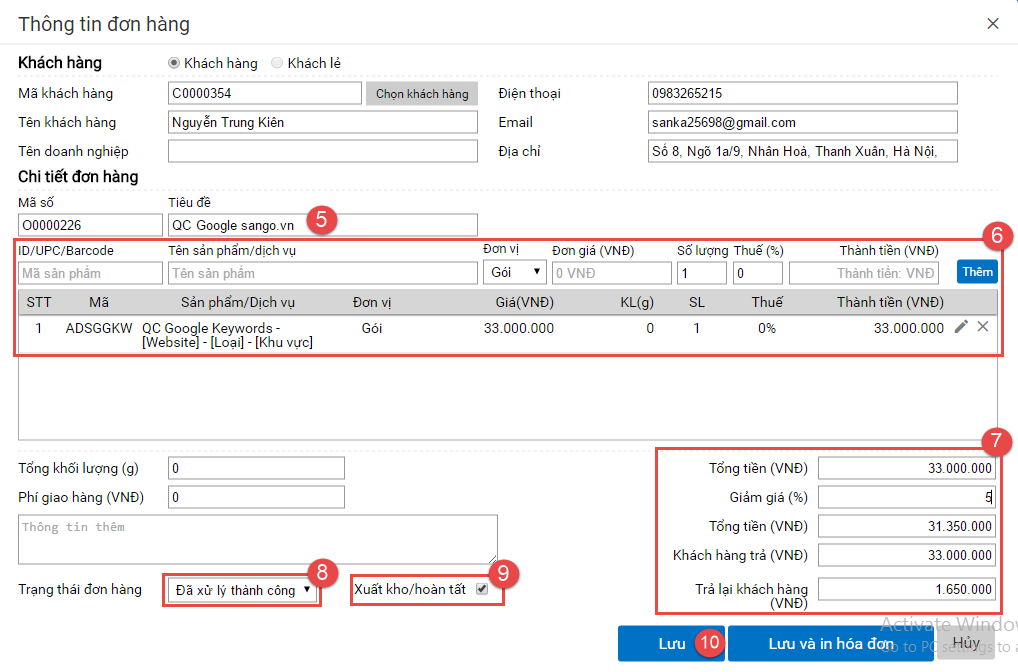
Sau khi lưu thành công, đơn hàng của bạn sẽ hiển thị như hình dưới đây
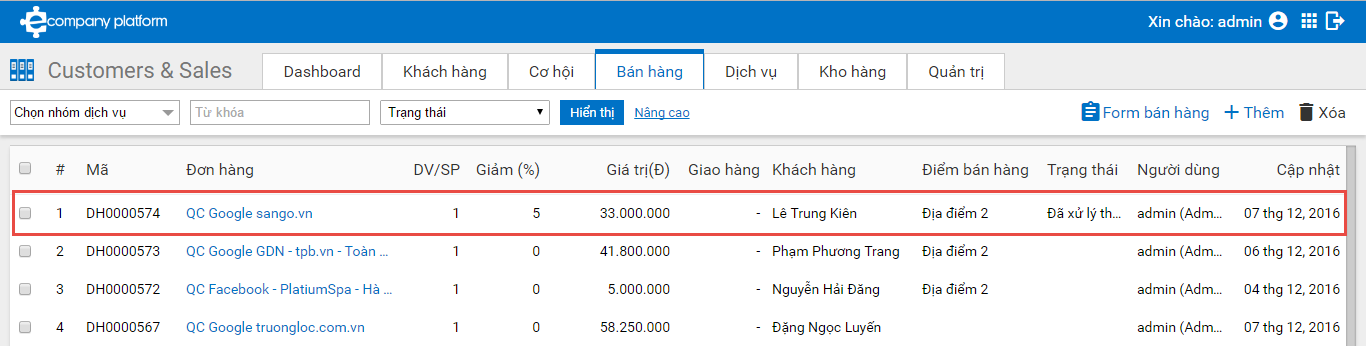
Như vậy là bạn đã tạo thành công đơn hàng cho khách hàng của mình. Chúc bạn thành công!
Hãy liên hệ với chúng tôi nếu bạn có bất kỳ câu hỏi nào!